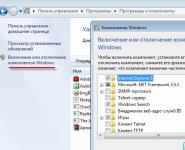Як встановити ігри: косинку, сапер, пасьянс та інші Windows 10.
Такі ігри, як косинка, сапер, солітер, давно знайомі всім, хто використовує Windows. У WindowsXP ці ігри стояли за умовчанням і всі думали що так і треба, у Windows7 в залежності від версії їх потрібно було включати до компонентів У Windows10 цих ігор за замовчуванням немає, але є цілий магазин, де крім знайомих всім: косинки, пасьянсу, сапера є ще сотні і тисячі. У цій статті я покажу як встановити косинку, пасьянс, сапер та інші ігри в Windows10.
Нова тенденція всіх популярних операційних систем - наявність свого магазину з додатками та іграми, в Android це google play, в iOS це apple store, в Windows - Windows Store. За промовчанням у Windows10 ви не знайдете ігор і навіть при спробі додати їх до компонентів у вас нічого не вийде. Тепер ігри та програми знаходяться в Windows Store. Але для того, щоб отримати можливість встановлювати їх, необхідно мати обліковий запис Microsoft. Якщо після установки Windows10 ви вже використовуєте обліковий запис Microsoft, то вам досить просто запустити магазин, знайти і встановити косинку, сапер, пасьянс та ін. Якщо ж ви заходите під локальним парним записом, вам необхідно зареєструвати обліковий запис Microsoft, а вже після цього завантажувати ігри. Якщо з попередніх двох пропозицій ви нічого не зрозуміли, тоді запустіть ярлик Windows Store, він знаходиться на панелі завдань.
Або його можна знайти, якщо зайти "Пуск" - "Магазин".
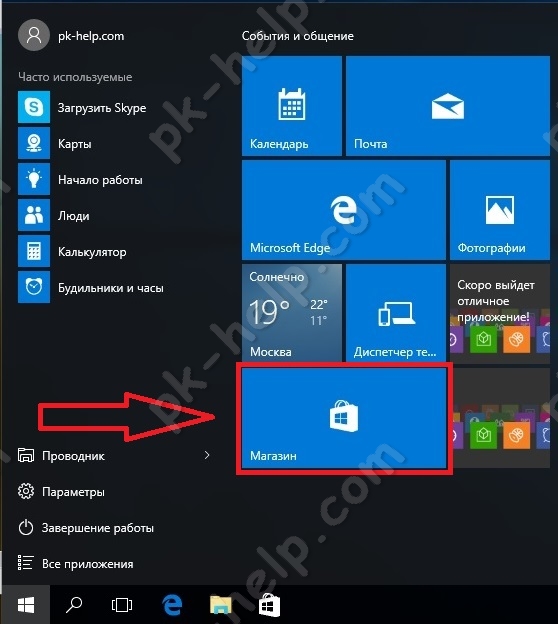
Відкриється вікно магазину Windows, у рядку пошуку введіть Косинка (або іншу гру, програму) та натисніть Enter.
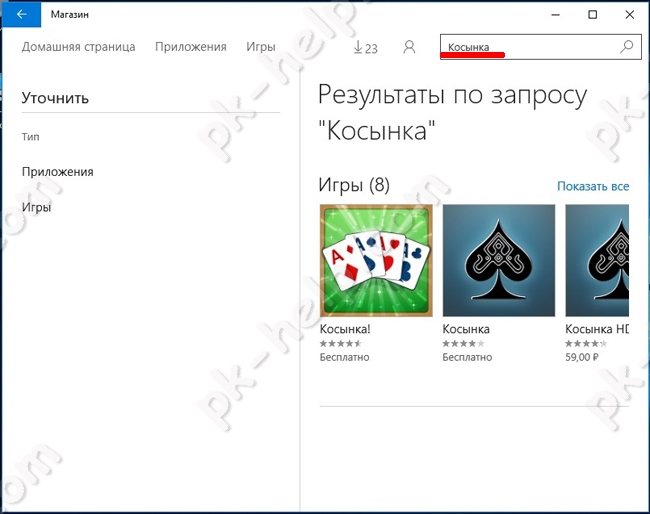
Із запропонованих варіантів виберіть потрібний та натисніть кнопку "Безкоштовно".
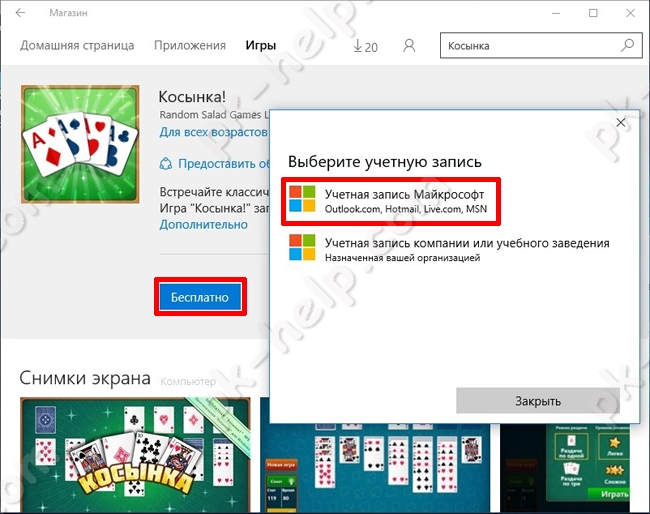
Якщо у вас з'явиться вікно "Виберіть обліковий запис", ви працюєте під локальним обліковим записом і вам необхідно зареєструватися в Microsoft. Якщо ж почалася процедура встановлення, ви вже працюєте під обліком Microsoft і ніяких додаткових дій від вас не потрібно.
Якщо ви раніше реєструвалися в Microsoft, можете ввести свій логін та пароль, інакше натисніть "Створити її".
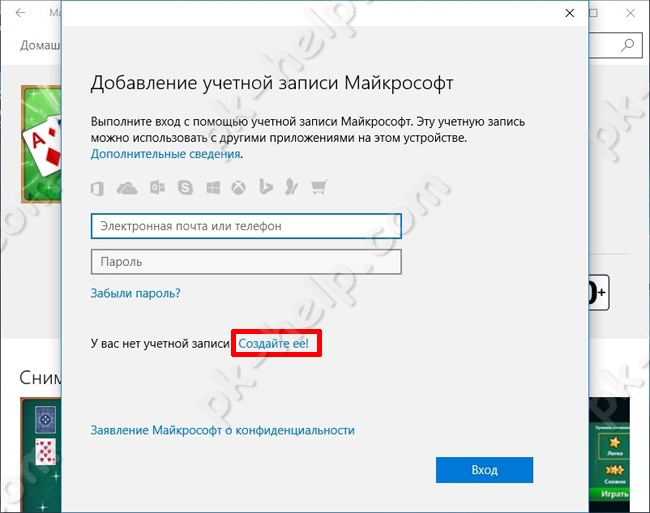
Є два варіанти, або ви створите нову поштову скриньку (outlook.com) або ви будете використовувати свою існуючу електронну скриньку (yandex, mail, rambler або інші). Я думаю у більшості ел. ящик є, тому підемо шляхом використання вашої скриньки. Для цього в наступних полях введіть Ім'я, Прізвище, вашу електронну скриньку і придумайте новий пароль.
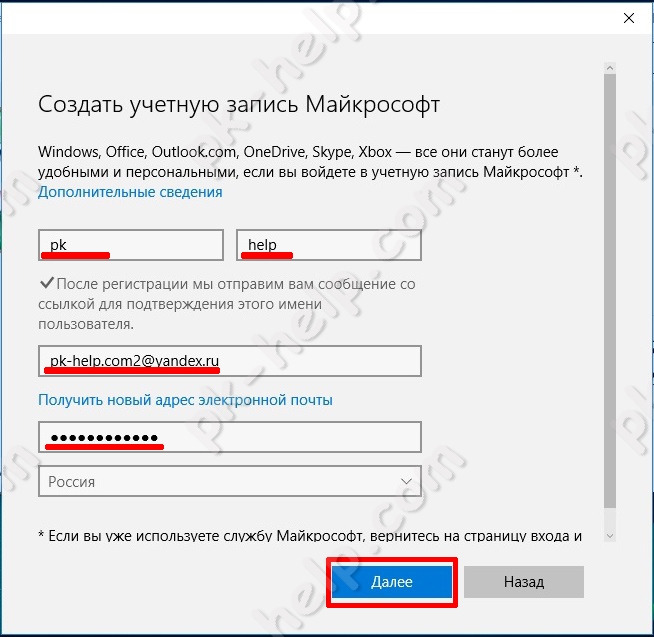
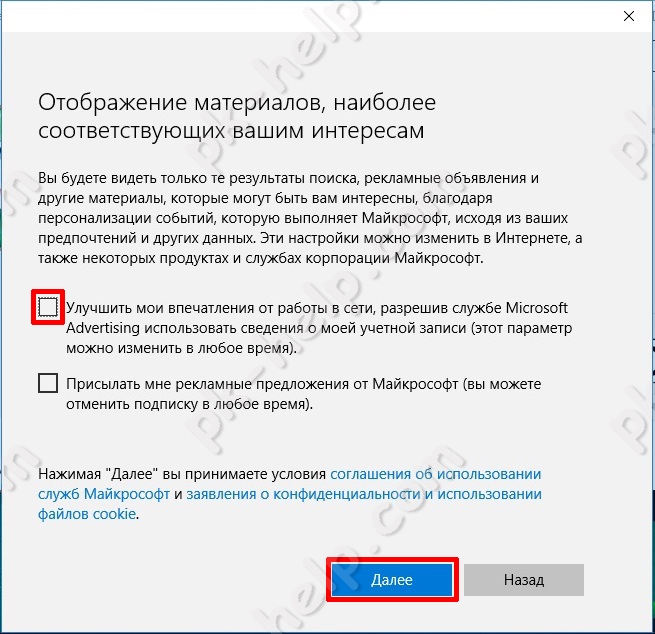
Виберіть "Увійти тільки до цієї програми".
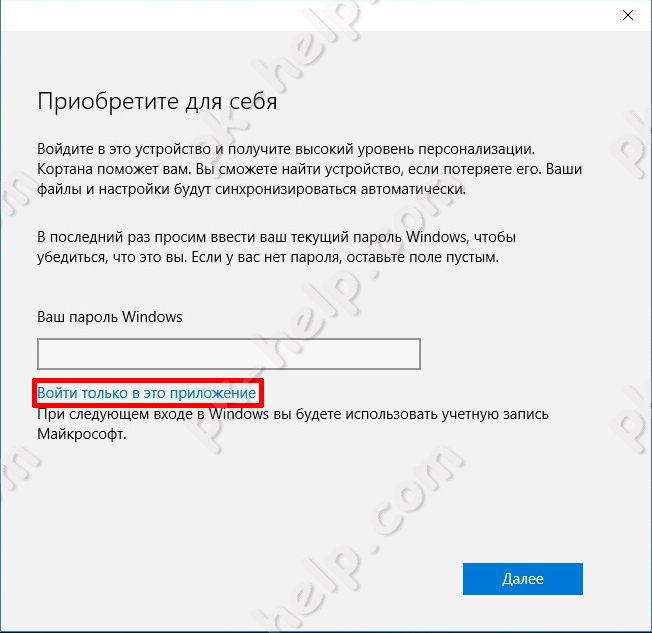
Перевірте електронну пошту, вам має надіслати лист із паролем для підтвердження ел. ящика.
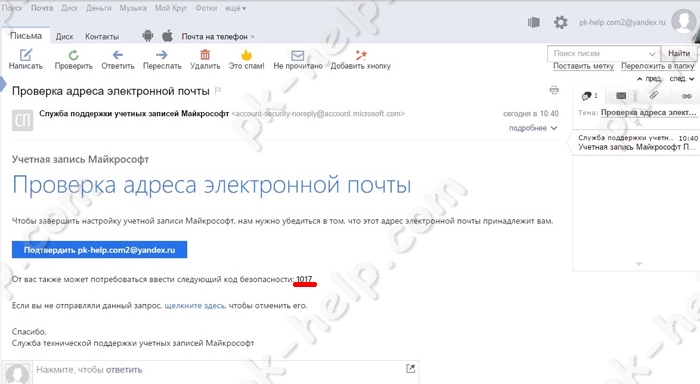
Введіть пароль у наступному вікні реєстрації.
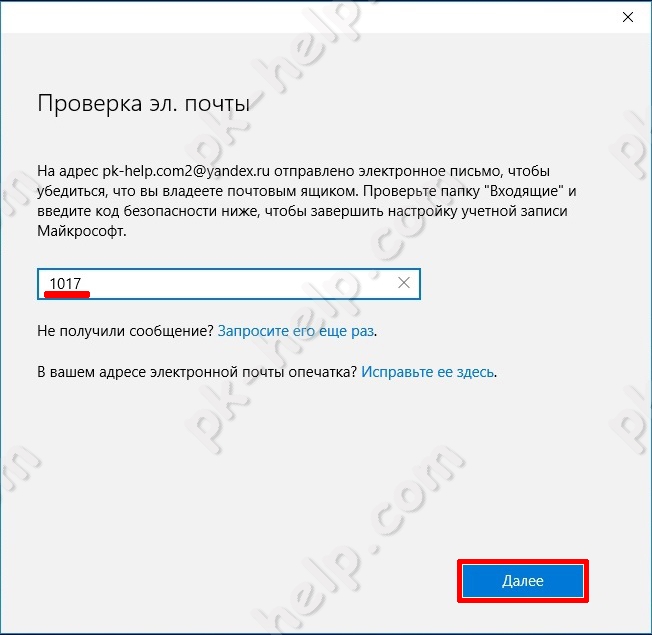
Ще раз введіть пароль (зазначений вами раніше) та натисніть "Вхід".
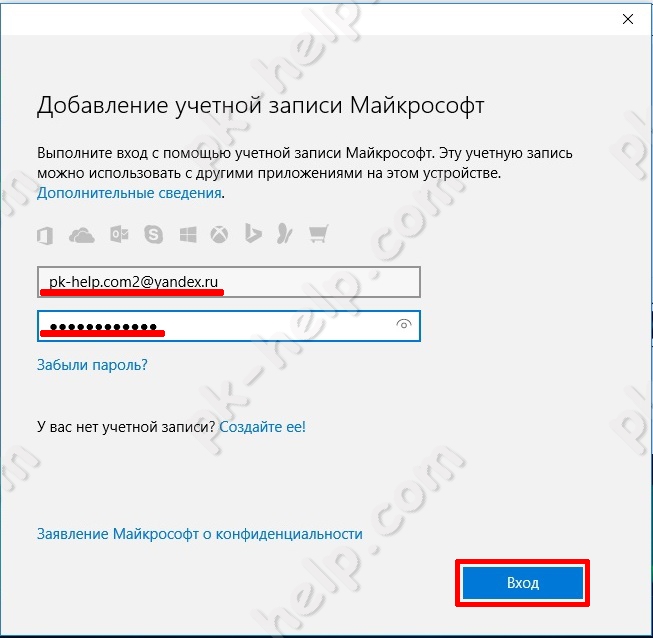
Якщо ви маєте намір використовувати лише магазин Windows, виберіть "Увійти тільки до цієї програми".